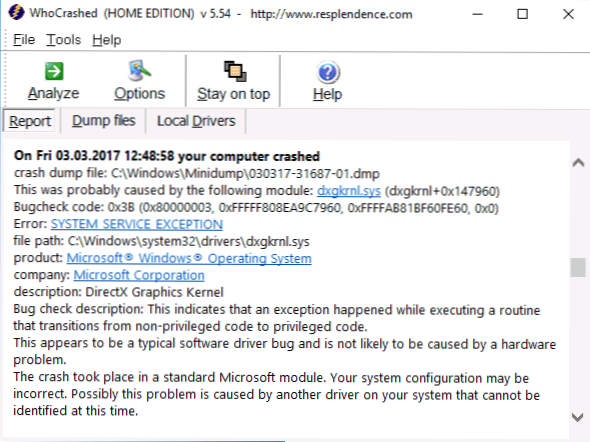Одна з поширених помилок у користувачів Windows 10 - синій екран смерті (BSoD) SYSTEM_SERVICE_EXCEPTION і текстом "На вашому ПК виникла проблема і його необхідно перезавантажити. Ми лише збираємо деякі відомості про помилку, а потім буде активовано перезавантаження".
Одна з поширених помилок у користувачів Windows 10 - синій екран смерті (BSoD) SYSTEM_SERVICE_EXCEPTION і текстом "На вашому ПК виникла проблема і його необхідно перезавантажити. Ми лише збираємо деякі відомості про помилку, а потім буде активовано перезавантаження".
У цій інструкції - докладно про те, як виправити помилку SYSTEM SERVCIE EXCEPTION, ніж вона може бути викликана і про найбільш часто зустрічаються варіантах цієї помилки із зазначенням першочергових дій по її усуненню.
Причини помилки SYSTEM SERVICE EXCEPTION
Найбільш частою причиною появи синього екрану з повідомленням про помилку SYSTEM_SERVICE_EXCEPTION є помилки роботи драйверів обладнання комп'ютера або ноутбука.
При цьому, навіть якщо помилка виникає при запуску певної гри (з повідомленнями про помилки SYSTEM_SERVICE_EXCEPTION в файлах dxgkrnl.sys, nvlddmkm.sys, atikmdag.sys) мережевих програм (з помилками netio.sys) або, що є поширеним випадком, при запуску Skype (з повідомленням про проблему в модулі ks.sys) справа, як правило, саме в неправильно працюючих драйверах, а не в самій запускається програмою.
Цілком можливо, що до цього на вашому комп'ютері все працювало нормально, ви не встановлювали нові драйвери, але Windows 10 сама оновила драйвери пристроїв. Однак, можливі й інші варіанти причин помилки, які також будуть розглянуті.
Поширені варіанти помилки і основні способи виправлення для них
У деяких випадках при появі синього екрану смерті з помилкою SYSTEM SERVICE EXCEPTION в інформації про помилку відразу вказується викликав збій файл з розширенням .sys.

Якщо цей файл не вказано, то доведеться подивитися інформацію про викликала BSoD файлі в дампі пам'яті. Для цього можна використовувати програму BlueScreenView, завантажити яку можна з офіційного сайту http://www.nirsoft.net/utils/blue_screen_view.html (Посилання на завантаження знаходяться внизу сторінки, там же є файл російського перекладу, який досить скопіювати в папку з програмою, щоб вона запустилася російською мовою).
Примітка: в разі, якщо поява помилки не дає працювати в Windows 10, спробуйте виконувати наступні дії, зайшовши в безпечний режим (див. Як зайти в безпечний режим Windows 10).
Після запуску BlueScreenView подивіться інформацію про останні помилки (список у верхній частині вікна програми) і зверніть увагу на файли, збої в яких привели до появи синього екрану (в нижній частині вікна). Якщо список "Файли дампа" порожній, то по всій видимості, у вас відключено створення дампов пам'яті при помилках (див. Як включити створення дампов пам'яті при збої Windows 10).

Часто по іменах файлів можна знайти (пошукавши ім'я файлу в інтернеті) частиною якого драйвера вони є і вжити заходів з видалення та встановлення іншою версією цього драйвера.
Типові варіанти файлів, які призводять до аварійного SYSTEM_SERVICE_EXCEPTION:
- netio.sys - як правило, проблему викликають збійні драйвери мережевої карти або Wi-Fi адаптера. При цьому, синій екран може з'являтися на певних сайтах або при високому навантаженні на мережевий пристрій (наприклад, при використанні торрент-клієнта). Перше, що слід спробувати при появі помилки - встановити оригінальні драйвери використовуваного мережевого адаптера (з сайту виробника ноутбука для вашої моделі пристрою або з сайту виробника материнської плати саме для вашої моделі МП, см. Як дізнатися модель материнської плати).
- dxgkrnl.sys, nvlddmkm.sys, atikmdag.sys - найімовірніше, проблема з драйверами відеокарти. Спробуйте повністю видалити драйвери відеокарти за допомогою DDU (див. Як видалити драйвери відеокарти) і встановити останні доступні драйвери з сайтів AMD, NVIDIA, Intel (в залежності від моделі відеокарти).
- ks.sys - може говорити про різні драйвери, але найбільш поширених випадок - помилка SYSTEM SERVICE EXCEPTION kc.sys при установці або запуску Skype. У даній ситуації причиною найчастіше є драйвери веб-камери, іноді - звукової карти.У випадку з веб-камерою можливий варіант, що причина - саме в фірмовому драйвер від виробника ноутбука, а зі стандартним все працює справно (спробуйте зайти в диспетчер пристроїв, натиснути правою кнопкою миші по веб-камері - оновити драйвер - вибрати "Виконати пошук драйверів на цьому комп'ютері "-" Вибрати зі списку доступних драйверів на комп'ютері "і перевірити, чи є в списку інші сумісні драйвери).
Якщо ж у вашому випадку це якийсь інший файл, перш за все спробуйте знайти в Інтернеті, за що він відповідає, можливо, це дозволить вам припустити, драйвери яких пристроїв є причиною появи помилки.
Додаткові способи виправити помилку SYSTEM SERVICE EXCEPTION
Далі описані додаткові кроки, які можуть допомогти при появі помилки SYSTEM SERVICE EXCEPTION, якщо з'ясувати проблемний драйвер не вдалося або його оновлення не вирішило проблеми:
- Якщо помилка стала з'являтися після установки антивірусного ПО, фаєрвола, блокувальника реклами чи інших програм для захисту від загроз (особливо неліцензійних), спробуйте видалити їх. Не забудьте перезавантажити комп'ютер.
- Встановіть останні оновлення Windows 10 (правий клік по кнопці "Пуск" - "Параметри" - "Оновлення і безпеку" - "Центр оновлення Windows" - кнопка "Перевірити наявність оновлень").
- Якщо до недавнього часу все працювало справно, то спробуйте подивитися, чи є на комп'ютері точки відновлення і використовувати їх (див. Точки відновлення Windows 10).
- Якщо ви приблизно знаєте, який драйвер викликав проблему, можна спробувати не оновиться (перевстановити його), а відкотити (зайти в властивості пристрою в диспетчері пристроїв і використовувати кнопку "Відкинути" на вкладці "Драйвер").
- Іноді помилка може бути викликана помилками на диску (див. Як перевірити жорсткий диск на помилки) або оперативної пам'яті (Як перевірити оперативну пам'ять комп'ютера або ноутбука). Також, якщо на комп'ютері встановлено більше однієї планки пам'яті, можна спробувати роботу з кожною з них окремо.
- Виконайте перевірку цілісності системних файлів Windows 10.
- Крім програми BlueScreenView можна використовувати утиліту WhoCrashed (безкоштовна для домашнього використання) для аналізу дампов пам'яті, яка іноді може надати корисну інформацію про модуль, що викликала проблему (правда, англійською мовою). Після запуску програми натисніть кнопку Analyze, а потім ознайомтеся з вмістом вкладки Report.
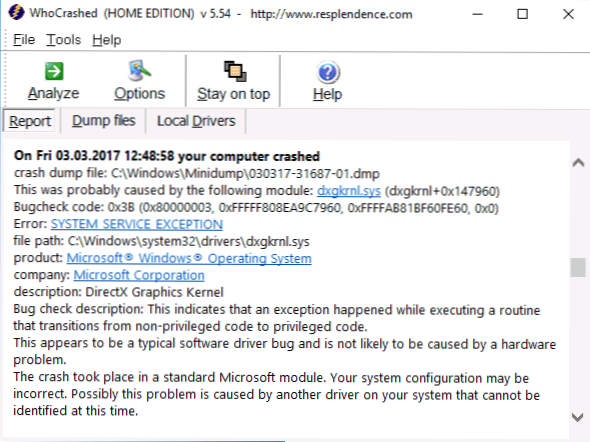
- Іноді причиною проблеми можуть служити не драйвери обладнання, а саме обладнання - погано підключений або несправне.
Сподіваюся, якийсь із варіантів допоміг виправити помилку в вашому випадку.Якщо ж ні, опишіть в коментарях детально, як і після чого з'явилася помилка, які файли фігурують в дампі пам'яті - можливо, мені вдасться допомогти.